Bu rehberimizde sizlere YUMI ile nasıl kolayca Multiboot USB belleğin hazırlanabileceğini anlatıyoruz.
Eğer daha önceden USB bellek ile sistem kurmuş bir kullanıcıysanız, normal koşullarda tek bir işletim sisteminin bütün USB belleği kurulum için işgal ettiğini bilirsiniz. Aynı bilgisayara USB ile birden fazla işletim sistemi kurmak için tek USB’den fazlası gerekmekte. Ancak YUMI adlı kullanışlı küçük bir program, USB belleğinizi ağzına kadar kullanmanıza olanak sağlıyor.
YUMI, sahip olduğunuz standart USB belleği multiboot belleğe dönüştürüyor. Bu sayede aynı bellek içerisinde birden fazla işletim sisteminin kurulum imajı veya kurtarma diskleri barındırılabiliyor. Üstelik YUMI, belleğe yüklenen imajlar arasında kolayca geçiş yapabilmek için kişiselleştirilebilir bir menü seçeneği de sunuyor. Aşağıda anlatacağımız bilgiler ile siz de kendi multiboot belleğinizi oluşturabilir ve zevkinize göre kişiselleştirebilirsiniz.
YUMI İle Multiboot Bellek Hazırlama
YUMI ile multiboot bellek hazırlamak oldukça basit. Öncelikle bu adresten YUMI programını indirin ve çalıştırın. Windows uyarı verebilir. Uyarıyı atlayın ve lisans sözleşmesini kabul edin.
YUMI sizden kullanacağınız USB belleği seçmenizi isteyecektir. Belleği seçin ve Format Drive kutucuğunu onaylayın. Bu işlem belleğin uygun formata dönüştürülmesi için gereklidir. Ardından kurulum yapmak istediğiniz işletim sistemini seçin. YUMI genelde Linux kurulumu için kullanıldığı için Windows sürümler Other OS/Tools bölümünde bulunmakta. Seçiminizi yaptıktan sonra program sizden imaj dosyasını isteyecektir. Browse tuşuyla imajı seçin. Eğer yazı yeşile döndüyse sorunsuz bir şekilde ilerleyebilirsiniz demektir.
Diskinizin formatlanacağına ve içindeki bütün verilerin silineceğine dair bir uyarı mesajı gelecektir. Onaylayın ve devam edin.
YUMI kuruluma başlayacaktır. Kurulum bitmesini bekleyin. Dosya yazma hızınıza göre bu süre 30 dakikaya kadar uzayabiliyor.
Kurulum bittikten sonra YUMI size başka bir imaj dosyası kurup kurmayacağınızı soracaktır. Biz multiboot belleğimize bir de kurtarma diski imajı kuracağımız için Evet dedik.
İlk ekran tekrar karşımıza çıktı. Biz AVG kurtarma diski oluşturmak için listeden AVG Rescue CD’yi seçtik ve imaj yolunu belirledik. Kurtarma diskleri veya sistem araçları daha ufak boyutlu olduğundan dolayı kurulum daha kısa sürecektir. Burada diski formatlama seçeneğini seçmiyoruz.
Kurulum bittikten sonra YUMI’den çıkıyoruz. Bu işlemler bize gerekli multiboot belleği oluşturmak için yeterlidir. Bu aşamadan sonra sisteminizi USB belleğiniz ile boot edip multiboot ekranına ulaşabilirsiniz.
Multiboot Menüsünü Kişiselleştirme
Yukarıdaki adımlar sonucu multiboot belleğimizi kullanıma hazır hale getirdik. Ancak kişiselleştirmek için fazladan birkaç yeri daha kurcalamamız gerekiyor. Öncelikle YUMI’nin kendi sağladığı multiboot arka planını değiştirmek isteyebilirsiniz zira oldukça çirkin duruyor. Bunun için aşağıdaki adımları takip edin.
- Oluşturduğunuz multiboot belleğin dizinine girin. Multiboot klasörünü açın.
- Her ihtimale karşı yumi.png dosyasının yedeğini alın.
- Arka plan olarak kullanmak istediğiniz görseli herhangi bir görsel düzenleme programıyla veya en basitinden Paint ile 640×480 çözünürlüğüne getirin. Görseli .png formatında “yumi” adı ile kaydedin.
- Oluşturduğunuz görseli multiboot klasörüne kopyalayın.
Bu aşamalar sonucunda oluşturduğunuz yeni görsel, multiboot ekranında arkaplan görseli olarak kullanılacaktır. Örneğin bizim oluşturduğumuz arka plan şu şekilde görünmekte.
Metinleri Düzenleme
YUMI tarafından oluşturulan multiboot menüsü doğal olarak İngilizce dilinde. Her ne kadar yazılar basit seviyede olsa da, bu yazıları Türkçeleştirmek mümkün.
Ana Menüyü Türkçeleştirme
- multiboot klasöründeki syslinux.cfg dosyasını Not Defteri ile açın.
- “label” ve “menu label” yazılarının karşısındaki yazıları Türkçeye çevirin. Örneğin “Other OS and Tools” yerine “Diğer İşletim Sistemleri Ve Araçlar” yazabilirsiniz.
- Eğer belleğe birden fazla kurulum yaptıysanız birden fazla “label” ve “menu label” değeri olacaktır. Her birini Türkçesi ile değiştirin.
- Kaydedin ve çıkın.
Düzenleme işlemi oldukça basit. Bizim düzenlediğimiz syslinux.cfg dosyasını örnek olarak alabilirsiniz.
Alt Menüleri Türkçeleştirme
Not Defteri ile yapacağınız ufak birkaç değişiklik, multiboot alt menülerini de Türkçe kullanmanıza imkan sağlayacaktır. Bu düzenlemeler için multiboot içindeki “menu” klasörüne girmeniz gerekmekte. Bu klasör içerisinde kurduğunuz imajların alt menülerini Türkçeleştirmek mümkün.
- multiboot>menu klasörüne girin.
- Düzenlemek istediğiniz .cfg dosyasını Not Defteri ile açın. Kurtarma diskleri “antivirus” Windows sürümleri ise “other” olarak geçmekte.
- MENU TITLE sekmesinin karşısındaki İngilizce yazıları Türkçe olarak çevirebilirsiniz.
- Ayrıca LABEL sekmesinin karşısındaki “Back to Main Menu” yazısını “Ana Menuye Don” olarak çevirmek de mümkün. Örnek olarak bizim düzenlediğimiz other.cfg dosyasına bakabilirsiniz.
Bu işlem sonrasında “Diğer İşletim Sistemleri Ve Araçlar” bölümü şu şekilde görünecektir:
Benzer bir işlemi “antivirüs” dosyasında yaparsanız, “Antivirüs Araçları” şu şekilde görüncektir.
Yaşayacağınız herhangi bir problem için sitemizin Forum bölümünde sorularınızı yanıtlayabiliriz.



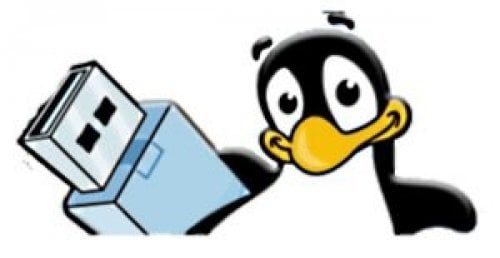


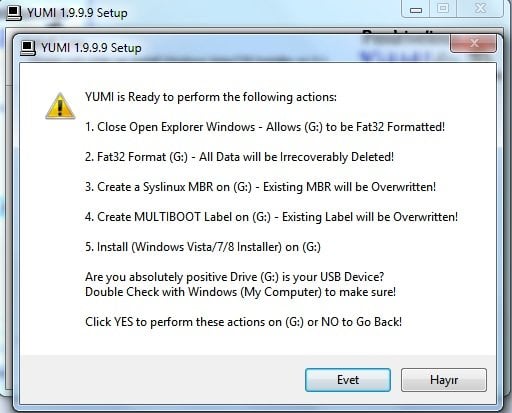


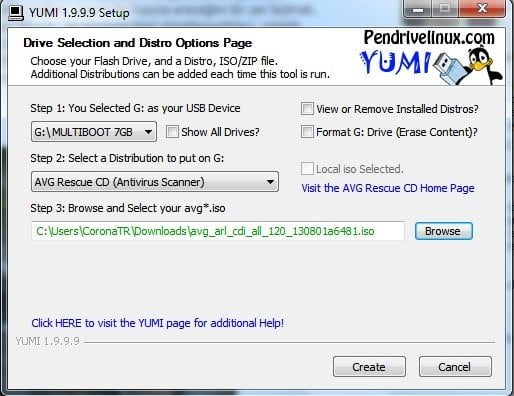
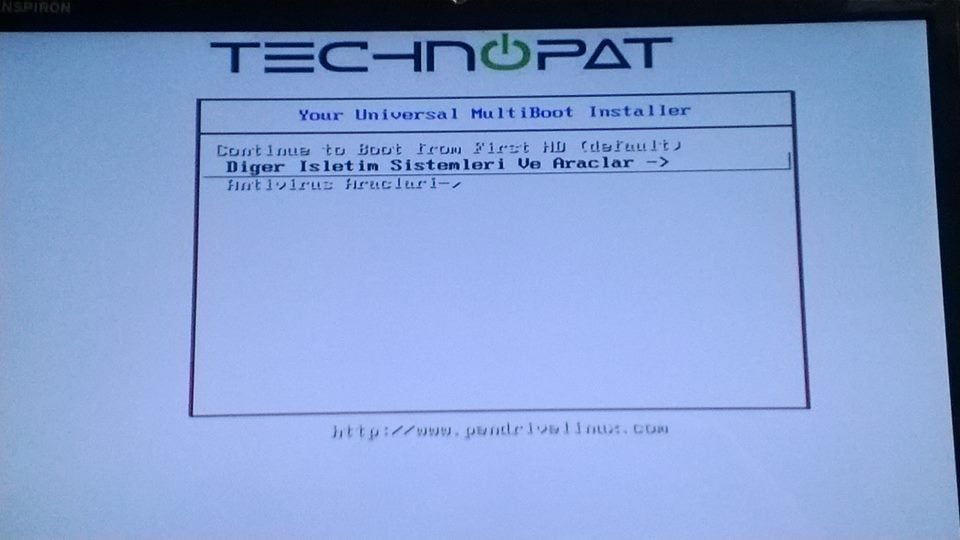
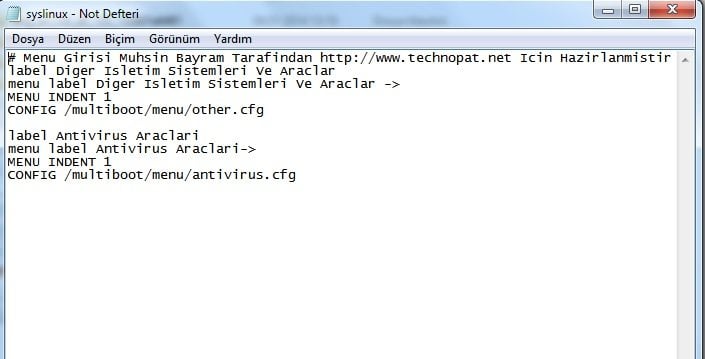
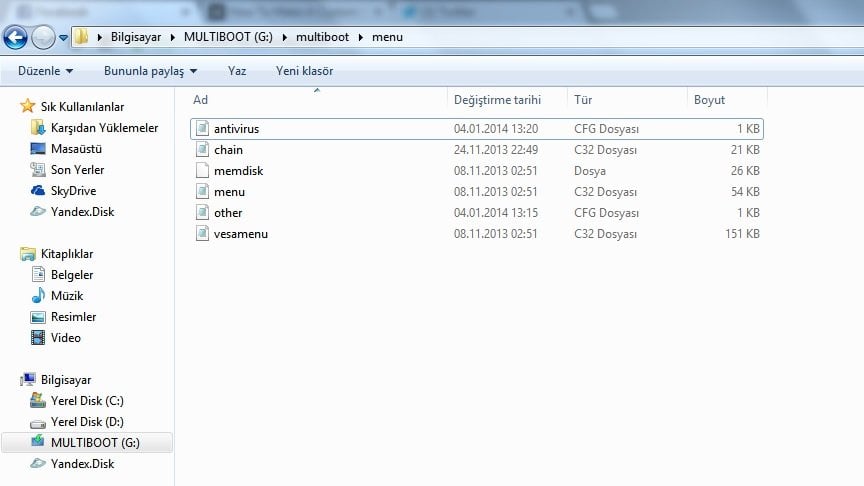


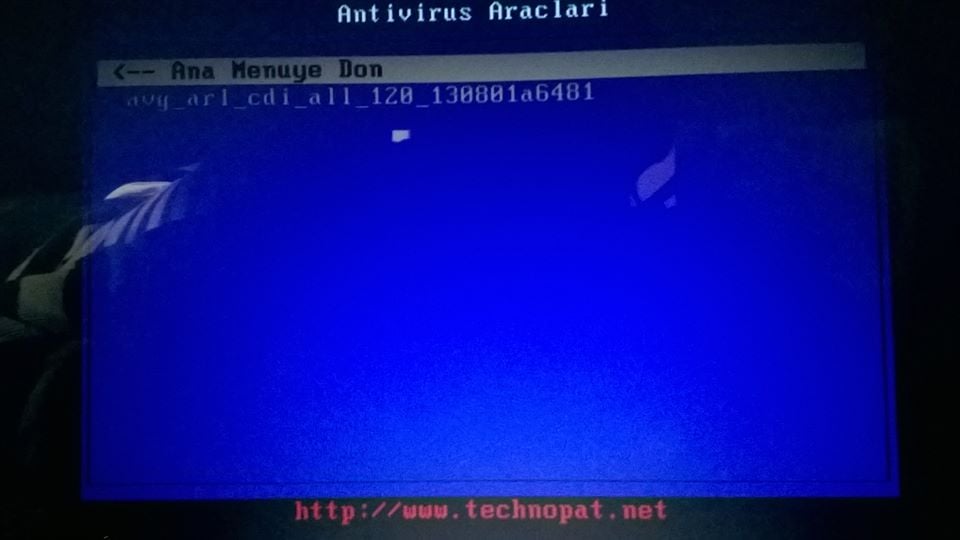

Peki Backtrack’i USB üzerine kurdum diyelim. Ben hem bu live cd’yi hem de diğer kalip dosyalarini yumi ile basil yazarim. Yani sunu demek istiyorum : İstediğinde hem windows kurulumu yapayim hem de USB bellek üzerinden backtrack’i calistirayim.
Nazil yaparim
ben winXP, win7 ve win8 den oluşan usb yaptım. usbden başlangıç yapıyorum, işletim sistemlerini görüyorum. fakat hangisini seçersem seçeyim klasörlerdeki ilk sırada yer alan win8 kurulumu başlıyor. Problem ne olabilir.
other dosyasında LABEL ve MENU LABEL isimlerini de işletim sistemi adıyla değiştirdim. ondan olabilir mi?
Bende yaptım aynı işlemleri ama flash tan windows yükler gibi oldu .yani normal format disk i oluşturmuş gibi oldu.Yardımcı olur musunz?
bendede aynı sorun oldu win 7 win8 attım ama tek bir isletim sistemini baslatıyor her 2 secenektede nasıl yapıcaz
Arkadaşlar bir sıkıntı var, disk türünü fat32 yaptığımız için, tek kalıp dosyası 4gb geçtiğinden (7zip iso yu açarken) disk yetersiz hatası veriyor. Bu problemi yaşayan ve çözebilen varmı ?
32 ve 64 bitlik 2 ayrı iso kullanırsanız sorun çözülür.
sizde kurcalamayın aq ingilizce kullanın şunu.
ya Windows 8 in 2 ayrı sürümünü boot ettim 2 sine de Windows Vista/7/8 yükleyici diyo nasıl ayırt edicem
Bende xp çalışmıyor hata veriyo herşey çok süper ama xpnin çalışmaması kötü oldu sorunu nasıl düzeltebilir?
sefa kardeşim win8 ile win7 ayrı ayrı denedinmi ikiside çalışıyormu eminmisin xp hata vermez win7.ile win8 normalde verir
Evet eminim her neyse bu kadarı olması da güzel.Sonuç olarak işimiz görülüyor.
yav gardaşım milletin sorunu hep aynı çoklu işletim sistemlerinin imjlarının hangisi ilk atarsan ondan başkasını boot etmiyor şimdi dedegin gibi 32.64 ayrı atacam bakalım olacakmı siz yaptıysanız eger başarılı olduysa kesmeden kırpmadan video atında millette görsün yok olmuyor yapamadık başaramadık demekte bir asil davranıştır
Win7 + Win8 yükleyenlerin çoğu hata alıyor sadece birtanesi boot oluyor. Win7 + Win8 yükleyenler Win8 için Windows Vista/7/8 Installer’i seçin Win7 için ise Try Unlisted İSO (GRUB) diyip yükleyin. Ayrıca listede olmayan birşeyi boot yapmak isterseniz yine de Try Unlisted İSO (GRUB) seçip yükleyin.
mrb win 7 32&64 bit tek iso olan tüm sürümleri sorunsuz yüklüyor
ama win7+win8+xp tek seferde olmuyor hata veriyor nedeni nedir birde kurulum ekranı ilk win8 oluyo sonra seçtiğimiz işletim sistemine giriyor yardım acil…
uefi destekli iso dosyalarında da kullanabiliyormuyuz bu yöntemi acaba ?
3 tane işletim sistemi kurabilirmiyiz